Blogging from OneNote
Howdy !
Well, not exactly straight from OneNote but rather through “Windows Live Writer” using a custom made script developed with AutoHotkey.
This is just a laboratory blog for testing bits and pieces.
Blogging from OneNote
Howdy !
Well, not exactly straight from OneNote but rather through “Windows Live Writer” using a custom made script developed with AutoHotkey.
 Je viens d’ajouter une version portable de Live Writer sur ma clef USB KEYWEST. La chose s’installe assez bien après avoir suivi les instructions de l’auteur. On lance ensuite l’application directement depuis la clef USB et cela semble marcher pas trop mal. Les plugins sont aussi supportés et j’ai installés, CodeSnippet, Snagit, Insert Symbol et même mon plugin perso "JRMC listening to". Tout est ok sauf que les drafts de posts semblent être sauvegardés sur un répertoire de la machine hôte. C’est à vérifier encore mais si c’est le cas c’est unpeu dommage. Sison on peut récupérer les posts précédents et configurer les blogs et sites tout à fait comme sur la version standard.
Je viens d’ajouter une version portable de Live Writer sur ma clef USB KEYWEST. La chose s’installe assez bien après avoir suivi les instructions de l’auteur. On lance ensuite l’application directement depuis la clef USB et cela semble marcher pas trop mal. Les plugins sont aussi supportés et j’ai installés, CodeSnippet, Snagit, Insert Symbol et même mon plugin perso "JRMC listening to". Tout est ok sauf que les drafts de posts semblent être sauvegardés sur un répertoire de la machine hôte. C’est à vérifier encore mais si c’est le cas c’est unpeu dommage. Sison on peut récupérer les posts précédents et configurer les blogs et sites tout à fait comme sur la version standard.
1: public float timeUpdate(int L){
2: int H = 0;
3: int i = 0;
4: float elapsed = 0.0f;
5:
6: System.out.print("Updating "+N+" spins… ");
7: //chrono start
8: long start = System.currentTimeMillis();
9: for(int n=0; n<L; n++) {
10: //——————————————————–
11: //—- BOUCLE DE MISE A JOUR DU RESEAU ————
12: for (int tir=0; tir<N; tir++) {
13: i = sequence[tir];
14: H=threshold[i];
15: for (int j=0; j<N; j++)
16: //H += spin[j]*weight[i][j];
17: if (spin[j] > 0)
18: H += weight[i][j];
19: else
20: H -= weight[i][j];
21: H += noise[i];
22: if (H >= 0)
23: spin[i] = +1;
24: else
25: spin[i] = -1;
26: }
27: //—– FIN DE LA MISE A JOUR DU RESEAU
28: //———————————————————
29: }
30: //chrono stop
31: elapsed = (float)(System.currentTimeMillis() - start);
32: System.out.println("update elapsed : "+elapsed+" update loops : "+L);
33: return (float)(elapsed / L);
34: }
The Who - Pure And Easy (original version)
(Pete Townshend)
1971 - Who’s Next
Played on JRMC version 12.0.438
|
|
deux |
trois |
quatre |
|
A |
|||
|
B |
|
|
|
|
C |
| (1 | ) 3D Nanoelectronic Computer Architecture and Implementation (Series in Materials Science and Engineering); Crawley, D.; Nikolic, K.; Forshaw, M., Eds.; IOP Publishing, 2004; p. 330. |
| (2 | ) Wolfram, S. A New Kind of Science; Wolfram Media, 2002; p. 1192. |
| (3 | ) Peretto, P. An Introduction to the Modeling of Neural Networks; Aléa Saclay; Cambridge University Press, 1992; p. 491. |
Beatles - A Day In The Life
(Lennon / McCartney) (1967 - Sgt Pepper’s Lonely Hearts Club Band)
Currently playing on JRMC version 12.0.450
Ah ben ça alors c’est cool ! Voici la première version d’un plugin pour WLW qui retourne le “currently playing” de JRMC. Un grand merci aux différents contributeurs trouvés sur le web. En particuler à Rahul Soni dont un billet de blog m’a complètement mis sur la voie. Je me suis directement inspiré de son code et y ait ajouté l’interface vers JRMC en VB que j’avais déjà développée pour le plugin “Listening to” de “The Journal”. Après avoir essayé de faire ce plugin en C# dans lequel je me suis perdu dans les interop etc.. j’ai finalement réalisé celui ci en VB comme premier exercice de plugin pour WLW. Il me reste maintenant à imaginer un design plus chatoyant (peut-être configurable) pour l’affichage en html.
Voici le code que j’ai réalisé:
1: Public Class ListeningToPlugin
2: Inherits ContentSource
3: Public Overrides Function CreateContent( _
4: ByVal dialogOwner As IWin32Window, _
5: ByRef newContent As String) As DialogResult
6: ‘ First try to get an already running object
7: ‘On Error Resume Next
8: Dim mja As Object
9: Dim mjsrc As Object
10: Try
11: mja = GetObject(, “MediaJukebox Application”)
12: Catch ex As Exception
13: MsgBox(“Sorry can’t access or create MJA !”)
14: ‘Then, create a new object
15: mja = CreateObject(“MediaJukebox Application”)
16: End Try
17:
18: mjsrc = mja.GetCurPlaylist()
19: Dim playing_track As Object = mjsrc.GetFile(mjsrc.Position)
20: Dim track_name As String = playing_track.Get(“Name”, False)
21: Dim artist As String = playing_track.Get(“Artist”, False)
22: Dim album As String = playing_track.Get(“Album”, False)
23: Dim composer As String = playing_track.Get(“Composer”, False)
24: Dim year As String = playing_track.Get(“Date (year)”, False)
25: Dim rating As String = playing_track.Get(“Rating”, False)
26: Dim JRMC_Version As String = mja.GetVersion.Version
27:
28: Try
29: newContent = “ “ + artist + “ - ” + track_name + _
30: ““ + year + ” - “ + album + ” (” + composer + “)” + _
31: “Played on JRMC version “ + JRMC_Version + “ “
32:
33: Return DialogResult.OK
34: Catch ex As Exception
35: ‘Do some error handling here!
36: End Try
37: End Function
38: Class
Voila aussi ce que cela donne dans l’interface de WLW
Bon ben, A plus !
Elton John - Shine On Through
1978 - A Single Man (Elton John / Gary Osborne)
Played on JRMC version 12.0.450
Alan Parsons Project - Don’t Let the Moment Pass
(Eric Woolfson) (1990 - Freudiana)
Currently playing on JRMC version 12.0.450
 I have installed an interesting application - BlogJet. It’s a cool Windows client for my blog tool (as well as for other tools). Get your copy here: http://blogjet.com
I have installed an interesting application - BlogJet. It’s a cool Windows client for my blog tool (as well as for other tools). Get your copy here: http://blogjet.com
This is for the 7th framework of the 21st century. How cool ! the guy upperscripted automatically ! 
Let’s add a file and see ! File Attachment: Boarding-pass-Prague.pdf (97 KB)
Now let’s go for some Zotero References, here we go drag’n drop:
| [1 | ] A. Baudry et al., “A six-detector high-resolution PAC spectrometer,” Nuclear Instruments and Methods in Physics Research Section A, vol. 260, 1987, pp. 160-164. |
| [2 | ] J.P. Diguet et al., “EPICURE: A partitioning and co-design framework for reconfigurable computing,” Microprocessors and Microsystems, vol. 30, May. 2006, pp. 367-387. |
| [3 | ] C. Gamrat et al., “Mind 1024 a general purpose neurocomputer,” 1992. |
“Computers are incredibly fast, accurate and stupid; humans are incredibly slow, inaccurate and brilliant; together they are powerful beyond imagination.” — Albert Einstein
Est t-il possible d’écrire un texte dans LW, d’y intégrer une bibliographie réalisée avec Zotero et que le tout soit Zotero aware ? C’est à dire conserve les tags Coins ?
A partir de Live Writer (WLW)
Ca marche à condition de générer la biblio à partir de Zotero dans le presse-papier puis dans WLW de faire Collage Spécial / Conserver les mises en formes. Le collage normal ou le drag’n drop ne conserve pas les tags Coins et la biblio n’est alors pas reconnue par Zotero.
Ref zotero insérée dans WLW
| 1 | . Baudry, A. et coll. A six-detector high-resolution PAC spectrometer. Nuclear Instruments and Methods in Physics Research Section A 260, 160-164 (1987). |
| 1 | . Collette, T. et coll. Symphonie Massively Parallel Computer: Modelling and Design. TRAITEMENT DU SIGNAL 14, 637-644 (1997). |
A partir de ScribeFire (SF)
Cela ne marche pas. L’éditeur html de SF interprète le html de zotero carrément de travers ! Il ajoute des “amp” derrière les “&” qui trompent carrément la détection des tags Coins de Zotero.
Par exemple le code “ctx_ver=Z39.88-2004&” sous VLW deviendra “ctx_ver=Z39.88-2004&amp;amp;” avec SF, etc.
Ref zotero insérée dans SF à l’aide d’un DnD (Copy as HTML Style Nature)
| 1 | . Collette, T. et coll. Symphonie Massively Parallel Computer: Modelling and Design. TRAITEMENT DU SIGNAL 14, 637-644 (1997). |
Finalement j’ai réussi à installer Joomla 1.5.1 sur un compte free. Les astuces principales sont les suivantes:
Après avoir essayé sans succès de configurer le mode Blogger API (livré de base avec Joomla), je me suis retourné vers le plugin MetaWeblog API proposé par Justo. Voici les étapes que j’ai suivies pour y arriver:
Pour ce qui est de communiquer avec le xml-rpc, un bon outil est proposé par Microsoft en la qualité de Windows Live Writer. pour le configurer avec Joomla:
Je ne suis pas parvenu à “uploader” les images directement depuis WLW vers Joomla. Je pense qu’il y a un problème avec les permissions sur le dossier /images sur le serveur. J’ai essayé de jouer un peu avec la nouvelle fonction ftp de Joomla 1.5, mais sans grand succès.
Une possibilité offerte par WLW serait d’utiliser un ftp externe, à essayer ?
 J’écris un article à propos de toto. Toto, le personnage, pas toto le groupe de Rock, hein ! Comme on disait lorsque j’étais plus jeune: zéro plus zéro égal la tête à toto ! Bref, tout en écrivant ce billet, je suis pris d’une envie incoercible de l’illustrer par une image. Quoi de plus simple puisque j’utilise Scibfire ! En effet, s’agissant d’une extension pour firefox, le web n’est jamais loin, vraiment jamais loin. Il est même juste au dessus de moi. Il suffit alors de faire une recherche d’image web (avec google images par exemple) et puis voila une image ! Et maintenant ? Et bien copier/coller direct depuis la fenêtre du haut vers celle du bas (scribefire) et voila le tour qui est joué ! Note bien que cette action de drag’n drop crée un lien vers l’image. Chaque visualisation du billet chargera donc le serveur sur lequel cette dernière est déposée.
J’écris un article à propos de toto. Toto, le personnage, pas toto le groupe de Rock, hein ! Comme on disait lorsque j’étais plus jeune: zéro plus zéro égal la tête à toto ! Bref, tout en écrivant ce billet, je suis pris d’une envie incoercible de l’illustrer par une image. Quoi de plus simple puisque j’utilise Scibfire ! En effet, s’agissant d’une extension pour firefox, le web n’est jamais loin, vraiment jamais loin. Il est même juste au dessus de moi. Il suffit alors de faire une recherche d’image web (avec google images par exemple) et puis voila une image ! Et maintenant ? Et bien copier/coller direct depuis la fenêtre du haut vers celle du bas (scribefire) et voila le tour qui est joué ! Note bien que cette action de drag’n drop crée un lien vers l’image. Chaque visualisation du billet chargera donc le serveur sur lequel cette dernière est déposée.
Une alternative un peu plus éthique consiste à ranger les images servant à illustrer les billets sur un serveur perso. Ce peut être un véritable espace perso comme celui de mon hébergeur (FAI) ou un espace comme picasa web albums ou flickr. Ceci dit, je ne suis pas sur que l’on puisse lier les images d’une page picasa web dans un billet de blog. A voir.
Finalement, voici quelques références choisies sur Toto
[1 ]“Blague Toto, blagues sur toto”; http://humour-blague.com/blague/toto.php.
[2 ]“Toto (band) - Wikipedia, the free encyclopedia”; http://en.wikipedia.org/wiki/Toto_%28band%29.
[3 ]“TotoWeb - Le site des Fans de TOTO”; http://www.totoweb.org/.
.
Il y a quelques mois j’avais essayé foxytune sans avoir été trop impressionné. Nombreux plantages, utilisation gargantuesque de la mémoire, bref il n’était pas resté plus d’une semaine à l’époque. Comme j’utilisais Jriver Media Center 12 en état de béta avancé, je me disais que c’était peut être la raison de ces problèmes.
Aujourd’hui après une reconstruction complète de mon système, un passage sous Vista, une version stable de JRMC 12, je retente l’expérience foxytunes. Pour l’instant ça marche et je constate qu’il y a plein de nouveautés dont signatune. Signatune ? Un utilitaire associé qui permet d’ajouter ce qui passe sur son player, de faire des signatures, etc.. et en plus il s’intègre à WordPress et ajoute une mignone petite icone à l’éditeur. Alors me direz vous, qu’est ce que j’écoutes alors que j’écris ce billet ?
Ben Voilà ! —————-
Listening to: Blue Oyster Cult - Donovan’s Monkey (Demo)
via FoxyTunes
Oui, je sais c’est pas tout jeune comme musique mais en ce moment je suis très 60-70, mes vingt ans quoi ! Allez je retourne à mon époque, à la prochaine…
—————-
Listening to: Hot Tuna - Winin` Boy Blues
via FoxyTunes
Rectification - Lorsque j’arrête mon player (JRMC) Firefox plante misérablement. Il s’agit d’un bug de foxytune qui a été rapporté par plusieurs utilisateurs depuis Mai dernier. Finalement je n’ai pas vraiment besoin d’un outil pour signer mes messages avec ce qui joue en ce moment, pas vrai ?
Je sais qu’il marche très bien avec Windows Media Player, mais je n’ai pas vraiment envie d’utiliser WMP, alors exit foxytune !!

Lorem ipsum dolor sit amet, consectetuer adipiscing elit. Nullam mattis feugiat justo. Fusce et ante ac lorem viverra interdum. Pellentesque faucibus. Aliquam fringilla, odio sed ultrices semper, eros lacus vehicula odio, sed rutrum quam velit a dolor. Quisque laoreet ipsum quis turpis. Etiam feugiat. Suspendisse orci. Proin et quam at mauris aliquam malesuada. Etiam dui. Nulla ac enim. Vestibulum venenatis, nisl id interdum luctus, sem metus aliquet nulla, in laoreet tellus diam ut ante. Nullam facilisis.
Nam et enim in lacus elementum commodo. Integer suscipit consequat neque. Proin enim. Aliquam erat volutpat. Maecenas bibendum. Cras at est. Ut nibh enim, feugiat at, elementum sed, malesuada vel, nulla. Aliquam lobortis tempor neque. Nam erat felis, ultrices blandit, hendrerit sed, faucibus cursus, lorem. Donec ipsum turpis, pulvinar eget, pellentesque eget, sollicitudin bibendum, nulla.
Cras sed metus. Suspendisse tempor. Mauris lobortis porttitor wisi. Aliquam auctor placerat risus. Nunc ipsum. Mauris vitae felis. Sed quam magna, vestibulum vitae, gravida eget, auctor non, nunc. Cras molestie dictum nisl. Sed fringilla quam ac lacus. Nam laoreet mi ac magna. Donec tincidunt, eros pretium dignissim consequat, tortor wisi facilisis enim, vel elementum velit mauris nec quam. Pellentesque habitant morbi tristique senectus et netus et malesuada fames ac turpis egestas. Donec elementum mauris in leo. Maecenas consectetuer. Sed ut odio sed nibh interdum hendrerit. Vestibulum ante ipsum primis in faucibus orci luctus et ultrices posuere cubilia Curae; Etiam sed nunc. Curabitur dapibus. Duis in erat. Quisque risus ipsum, posuere pretium, accumsan vel, blandit sit amet, neque.

Sed vitae nibh. Nullam sed wisi. Phasellus ornare massa ac odio. Nulla viverra pretium augue. Etiam aliquam lacus iaculis tellus. Fusce tristique ipsum vel justo. Curabitur enim turpis, accumsan at, consectetuer a, tempus ut, dolor. Sed malesuada nisl ut eros. Cras tincidunt dapibus dui. Proin neque sem, volutpat in, iaculis eget, molestie sit amet, arcu. Vivamus sollicitudin posuere velit. Pellentesque aliquam lobortis diam. Aliquam nunc quam, ultrices nec, molestie ac, condimentum non, ligula.
Praesent convallis orci in diam. Cum sociis natoque penatibus et magnis dis parturient montes, nascetur ridiculus mus. Nam pellentesque sapien ut augue. Aliquam erat volutpat. Curabitur convallis erat. Integer facilisis mattis wisi. Ut hendrerit commodo nulla. Sed sit amet orci. Maecenas eget turpis. Nullam nulla enim, aliquet ut, elementum a, tristique in, urna. Suspendisse potenti. Pellentesque iaculis tellus eu odio. Sed eu erat.
Posting to wordpress.com from TJ4
After you have signed up at WordPress.com and you have a brand new blog up and running, you will need to setup your blog profile in TJ.
Go to Tools/Blog Profile…, from there you will be presented with the Blog Profiles dialog. Click on Create New Blog Profile and follow the steps and screenshots below.
1 - On the first tab “Blog Tool”
Choose your Blog Tool : WordPress
Enter your blog user name :
In Blog API
Enter you blog host name : [username].wordpress.com
In the Page section enter: /xmlrpc.php
Leave the defaults for the rest

2 - On the second tab “Proxy Server”, you should normally leave the default (do not use a proxy server).
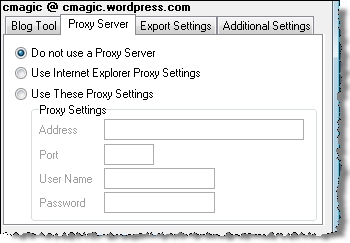
3 - On the third tab “Export Settings” select No formatting if you only wish to export text to your blog. in the case you also want to export TJ formattings and images make sure to select HTML formatting.

4 - On the fourth tab “Additional Settings” you have the ability to specify more options that depends on how you would like TJ to manage your blog postings. I like to be prompted for a post title.

Great ! Now that you have everything you’re ready for a test drive. Scribble some entry in TJ, add some images and calendar charms if you wish. Now while you are in your entry select all or part of it and go to Tools/Post to Blog, select the blog profile you just created.
If you have set the option to prompt for a post title, you will be prompted for it

If you have already setup categories on you wordpress.com blog then you will be prompted with a “Choose Category” dialog. Once you’ve made your choice of categories hit Post and the Posting Blog progress bar will normally progress…..

Normally the next step is the glorifying “Blog Posted” window.

Congratulations on you first post to wordpress.com using The Journal !
Note that this post has been completely created, edited formatted and posted from within The Journal (including screenshot images).
When I was a young boy, well, not so long ago in fact, just 40 years, my Dad used to play his favorite tunes on a philips record player. Searching on the web using Google, I found the exact same model as my Dad’s.
Isn’t the internet a great thing ?
